Ostatnio telefon, którego używałem przez kilka lat, całkowicie umarł. W tamtym czasie nie miałem dużo dodatkowej gotówki. Udałem się do WalMart, aby spróbować znaleźć coś, co pozwoliłoby na kilka aplikacji, zrobienie przyzwoitych zdjęć wszystkim moim wnukom i wystarczająco duży ekran, aby te stare oczy dobrze widziały. Huawei właśnie wypuścił Sensa H715BL światu jako jeden z ich „niższych” modeli (w tamtym czasie). Sklep miał go w magazynie za nieco ponad 150 USD. To było trochę poza moim budżetem, ale przekonałem się po przeczytaniu recenzji. Jasne, żałuję, że nie mam jeszcze ukochanego iPhone'a, a nawet najnowszego telefonu Samsung Galaxy, ale to maleństwo dobrze mi służyło. Zrobił dosłownie tysiące zdjęć (hej… mam SIEDMIU wspaniałych wnuków!) i z łatwością poradził sobie ze wszystkim, co musiałem zrobić – przez większość czasu.
Jak w przypadku każdej technologii, moja Hauwei Sensa miała po drodze kilka drobnych problemów. Kilka razy musiałem wykonać zarówno twardy, jak i miękki reset do ustawień fabrycznych. Nawet dla takiego guru technicznego jak ja proces nie był całkowicie intuicyjny. Wiem, że ten telefon jest nadal w obiegu, ponieważ Straight Talk sprzedało ich DUŻO, kiedy po raz pierwszy zostały wprowadzone na rynek – i dowiedziałem się, że nadal sprzedają się całkiem dobrze jako modele używane. Pomyślałem, że dobrym pomysłem byłoby przedstawienie kroków przywracania ustawień fabrycznych tym z Was, którzy mogą potrzebować pomocy. Jeśli Twój telefon działa wolno, wyświetla niebieski (lub czarny) ekran lub wyświetla małe błędy, wykonanie jednego z tych procesów powinno natychmiast pomóc.
Metoda miękkiego resetu
Gdy urządzenie się zawiesza, możesz zwykle napraw to, wykonując metodę miękkiego resetowania. Jest to bardzo szybkie i łatwe: przytrzymaj Przycisk zasilania jednocześnie przytrzymując "Ściszanie" przycisk. Trzymaj je wciśnięte, aż ekran telefonu zgaśnie i się wyłączy. Zwolnij dwa przyciski, odczekaj kilka sekund, a następnie przytrzymaj "Moc", aby ponownie włączyć telefon w normalny sposób. Jeśli to nie rozwiąże problemów lub nie zostanie zamknięte w ten sposób, będziesz musiał kontynuować czytanie, aby wykonać twardy reset.
Metoda pierwszego twardego resetu
- Włącz urządzenie.
- Otwórz swój „Ustawienia“.
- Przewiń w dół do „Zaawansowane ustawienia“
- U dołu ekranu wybierz „Kopia zapasowa i resetowanie“
- Jeśli jeszcze tego nie zrobiłeś, najpierw wykonaj kopię zapasową wszystkich danych, wybierając pierwszą opcję
- Następnie kliknij „Przywrócenie ustawień fabrycznych" na dnie
- Teraz wybierz „Zresetuj telefon“
- Potwierdź swój wybór, naciskając „Wymazac wszystko" przycisk
- Po zakończeniu tego procesu uruchom ponownie telefon.
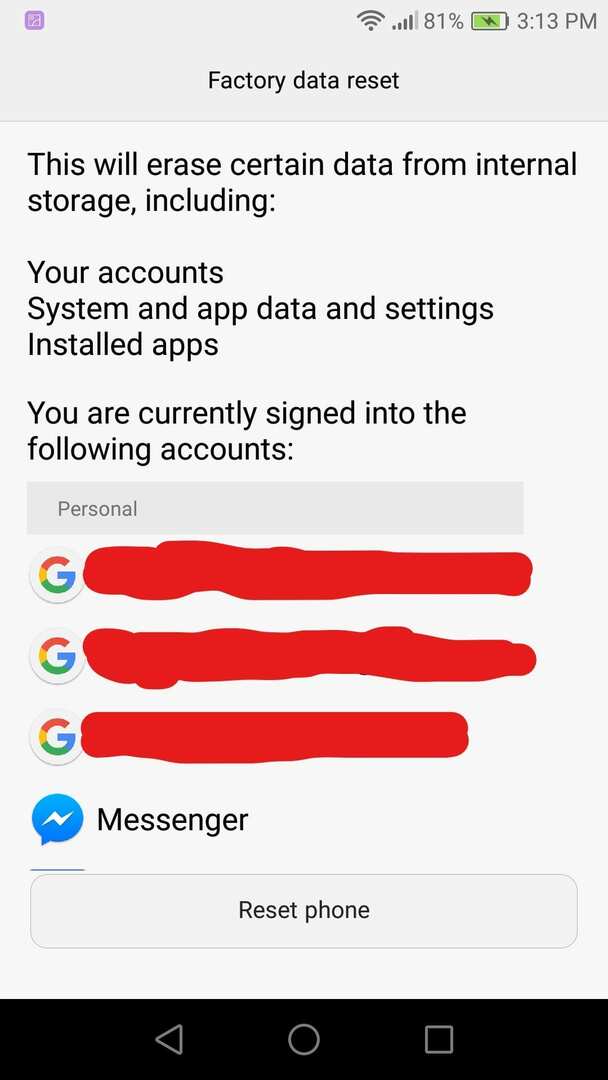
Druga metoda twardego resetu
W przypadku, gdy to nie zadziała lub nie będziesz w stanie przejść do odpowiednich ekranów w celu wykonania miękkiego resetu, będziesz musisz wykonać te czynności, aby wymusić twardy reset telefonu do ustawień fabrycznych poprzez przełączenie urządzenia w tryb odzyskiwania tryb.
- Całkowicie wyłącz telefon
- Po całkowitym wyłączeniu przytrzymaj jednocześnie przycisk zasilania i przycisk zwiększania głośności
- TYLKO zwolnij te dwa przyciski, gdy pojawi się logo Huawei
- Następnie użyj przycisku zwiększania głośności, aby poruszać się po menu i wybierz „Wyczyszczenie danych / przywrócenie do ustawień fabrycznych" menu
- Potwierdź swój wybór, naciskając przycisk zasilania
- Urządzenie sprawi, że potwierdzisz to jeszcze raz, wybierając „tak“
- Użyj przycisku zasilania, aby wybrać „Teraz uruchom system ponownie" opcja

Czy posiadasz Huawei Sensa? Jakie masz doświadczenia z urządzeniem? Dajcie znać w komentarzach!